Win10电脑断开网络链接的操作方法
在我们平常下载安装软件时,会遇到需要断开网络才可以操作的情况,那么Win10电脑应该如何断开网络链接呢?带着这份困惑,我们一起来看看下面这篇小编精心整理的详细操作方法吧,希望对你有所帮助哦。
操作方法:
1、在桌面的右下角我们可以看到网络图标。
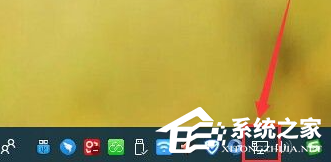
2、右键单击该图标,选择——打开 网络和Internet 设置 选项。
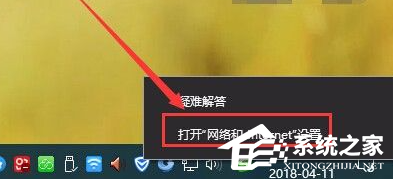
3、进入网络设置页面,在更改网络设置栏,选择——更改适配器选项 设置。
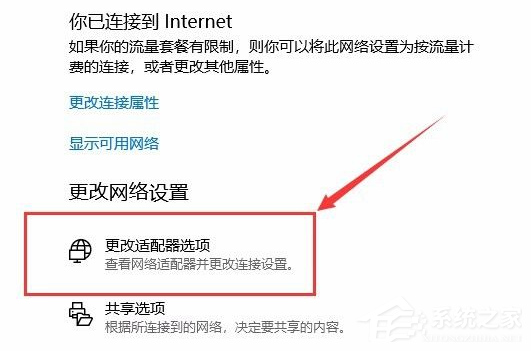
4、可以看到当前电脑的网络是 以太网的连接方式,也就是网线的方式连接的(如果你的是以WiFi或其他的方式连接的,操作方法都是一样的)。
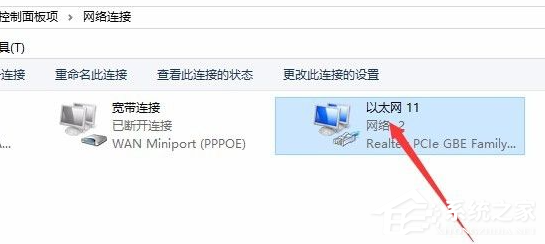
5、选中网络的连接方式,右键选择 禁用选项。
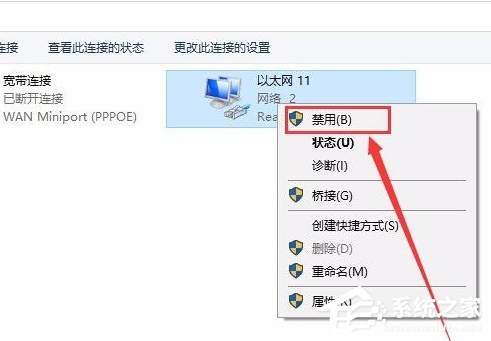
6、这时可以看到网络已断开连接。
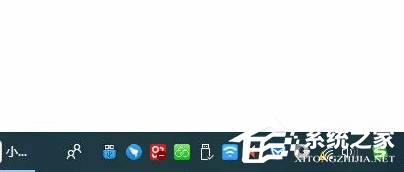
以上就是Win10电脑断开网络连接的方法了,希望对大家有帮助。
最新推荐
-
win7如何启动print spooler服务 print spooler服务在哪里打开

win7如何启动print spooler服务?Print Spooler是打印后台处理服务,如果此服务被 […]
-
win11如何启动print spooler服务 printspooler在哪里开启

win11如何启动print spooler服务?print spooler服务如果没有启动,打印机就没办 […]
-
mac怎么分区硬盘分区 mac电脑硬盘分区在哪里

mac怎么分区硬盘分区?mac苹果电脑与常用的windows系统不同,不需要用户对磁盘进行归类划分,那如果 […]
-
win11定位服务在哪里打开 win11开启位置信息服务

win11定位服务在哪里打开?在win11系统中,通过定位服务,用户可以更好的自动设置时区、提供导航、显示 […]
-
win7怎么设置禁止安装软件 win7系统禁止安装软件

win7怎么设置禁止安装软件?在电脑上进行第三方软件应用的安装使用有不安全的因素,如果用户不需要再电脑上进 […]
-
win11怎么关闭用户账户uac控制 win11一直弹出用户账户控制

win11怎么关闭用户账户uac控制?在win11系统中,很多用户在使用会经常遇到在安装应用,或修改系统设 […]
热门文章
win7如何启动print spooler服务 print spooler服务在哪里打开
2win11如何启动print spooler服务 printspooler在哪里开启
3mac怎么分区硬盘分区 mac电脑硬盘分区在哪里
4win11定位服务在哪里打开 win11开启位置信息服务
5win7怎么设置禁止安装软件 win7系统禁止安装软件
6win11怎么关闭用户账户uac控制 win11一直弹出用户账户控制
7win7系统中自带的游戏删除了怎么办 win7自带游戏没了怎么办
8win11文件夹只读模式怎么解除 文件夹只读模式解除步骤
9Win10电脑屏保广告如何取消 关闭win10锁屏界面广告
10edge开发者选项在哪里打开 edge浏览器打开开发者模式
随机推荐
专题工具排名 更多+





 闽公网安备 35052402000378号
闽公网安备 35052402000378号